
Isi kandungan:
- Langkah 1: Julat Warna 0 hingga 100 * F
- Langkah 2: Flashing RaspberriPi Hard Disk / Pasang Perisian yang Diperlukan (Menggunakan Ubuntu Linux)
- Langkah 3: Bekalan Diperlukan
- Langkah 4: Membina WeatherJar
- Langkah 5: Bina Lilin
- Langkah 6: Membuat API Suhu
- Langkah 7: Siapkan RPi Cronjob agar Candle Beroperasi
- Langkah 8: Selesai
- Pengarang John Day [email protected].
- Public 2024-01-30 11:10.
- Diubah suai terakhir 2025-01-23 15:01.
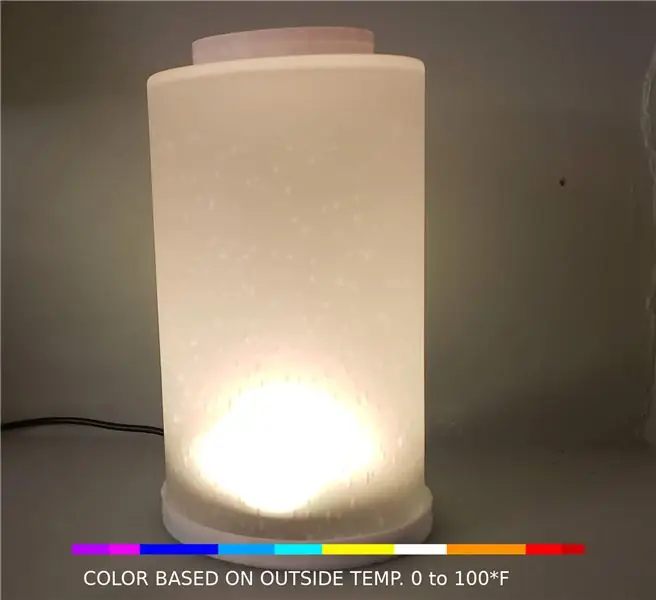
Dengan menggunakan lilin ajaib ini, anda dapat mengetahui suhu dan keadaan semasa di luar dengan serta-merta
Langkah 1: Julat Warna 0 hingga 100 * F
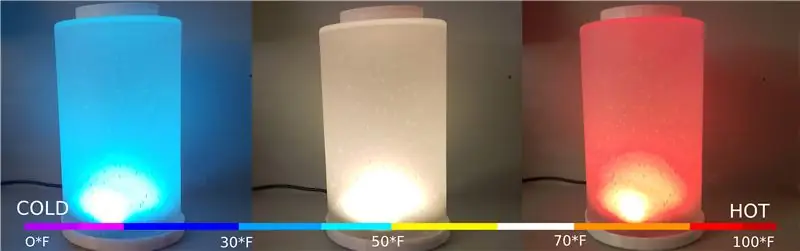


Langkah 2: Flashing RaspberriPi Hard Disk / Pasang Perisian yang Diperlukan (Menggunakan Ubuntu Linux)
Muat turun "RASPBIAN JESSIE LITE"
Buat cakera keras baru anda untuk DashboardPI
Masukkan microSD ke komputer anda melalui penyesuai USB dan buat gambar cakera menggunakan arahan dd
Cari kad microSD anda yang dimasukkan melalui perintah df -h, lepaskannya dan buat imej cakera dengan arahan disk copy dd
$ df -h / dev / sdb1 7.4G 32K 7.4G 1% / media / XXX / 1234-5678
$ umount / dev / sdb1
Awas: pastikan perintah betul-betul tepat, anda boleh merosakkan cakera lain dengan arahan ini
if = lokasi fail gambar RASPBIAN JESSIE LITE = lokasi kad microSD anda
$ sudo dd bs = 4M if = / path / to / raspbian-jessie-lite.img of = / dev / sdb (nota: dalam kes ini, itu / dev / sdb, / dev / sdb1 adalah partisi kilang yang ada pada microSD)
Menyiapkan RaspberriPi anda
Masukkan kad microSD baru anda ke raspberrypi dan hidupkan dengan monitor yang disambungkan ke port HDMI
Log masuk
pengguna: pi
lulus: raspberry
Tukar kata laluan akaun anda untuk keselamatan
sudo passwd pi
Dayakan RaspberriPi
Pilihan Lanjutan
sudo raspi-config
Pilih: 1 Kembangkan Sistem Fail
9 Pilihan Lanjutan
Nama Host A2 mengubahnya menjadi "WeatherJar"
A4 SSH Dayakan SSH Server
A7 I2C Dayakan antara muka i2c
Dayakan Papan Kekunci Bahasa Inggeris / AS
sudo nano / etc / default / keyboard
Tukar baris berikut: XKBLAYOUT = "us"
Reboot PI untuk perubahan susun atur papan kekunci / pengubahan saiz sistem fail untuk berkuat kuasa
$ sudo shutdown -r sekarang
Sambungkan secara automatik ke WiFi anda
sudo nano /etc/wpa_supplicant/wpa_supplicant.conf
Tambahkan baris berikut agar raspberrypi anda tersambung ke WiFi rumah anda secara automatik (jika rangkaian wayarles anda bernama "Linksys" misalnya, dalam contoh berikut)
network = {ssid = "Linksys" psk = "KATA LALUAN WIRELESS DI SINI"}
Reboot PI untuk menyambung ke rangkaian WiFi
$ sudo shutdown -r sekarang
Sekarang PI anda akhirnya berada di rangkaian tempatan, anda boleh log masuk dari jarak jauh melalui SSH. Tetapi pertama-tama anda perlu mendapatkan alamat IP yang ada sekarang.
$ ifconfig Cari "inet addr: 192.168. XXX. XXX" dalam output arahan berikut untuk Alamat IP PI anda
Pergi ke mesin lain dan log masuk ke raspberrypi anda melalui ssh
$ ssh [email protected]. XXX. XXX
Mula Memasang pakej yang diperlukan
$ sudo apt-get kemas kini
$ sudo apt-get peningkatan
$ sudo apt-get install memcached vim git python-smbus i2c-tools python-imaging python-smbus build-essential python-dev rpi.gpio python3 python3-pip python-memcache
** Kemas kini tetapan zon waktu tempatan
$ sudo dpkg-reconfigure tzdata
pilih zon waktu anda menggunakan antara muka
Sediakan arahan l direktori mudah [pilihan]
vi ~ /.bashrc
tambah baris berikut:
alias l = 'ls -lh'
sumber ~ /.bashrc
Betulkan penyorotan sintaks lalai VIM [pilihan]
sudo vi / etc / vim / vimrc
melepaskan baris berikut:
sintaks dihidupkan
Pasang Pemacu Python i2c
Pasang Pemacu NeoPixel seperti berikut
sudo apt-get install bina-penting python-dev git scons swig
sudo pip3 install - upgrade setuptools
sudo pip3 pasang rpi_ws281x
cd rpi_ws281x
scon
cd python
sudo python setup.py pasang
contoh cd /
sudo python strandtest.py
Langkah 3: Bekalan Diperlukan



RaspberryPi Sifar
USB WIFI (jika bukan PiZero W)
Cincin NeoPixel
Teduh Lampu Frosted
Langkah 4: Membina WeatherJar
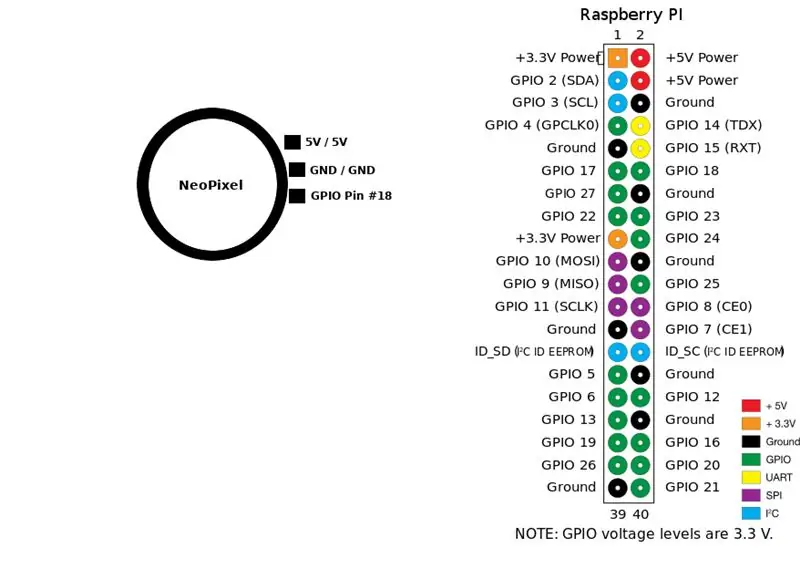
Memateri petunjuk untuk menyambungkan Cincin NeoPixel ke Pi, memerlukan pin 5V, GND dan GPIO 18
* Catatan: kerana kami hanya menggunakan satu cincin dengan tidak pernah menunjukkan warna terang / putih terang sepenuhnya, kami dapat bergantung pada sumber kuasa RPi itu sendiri. Biasanya mereka mengesyorkan pixesl 5050 RGB seperti ini untuk mempunyai sumber kuasa mereka sendiri.
Pendawaian KomponenSambungkan NeoPixel ke 5v dan GND pada RPi, sambungkan pin "in" pada cincin NeoPixel ke GPIO Pin # 18
Cetak LampiranDalam 3D-Print / folder projek ini, cetak penutup dan dasar lilin untuk memuatkan peranti.
Langkah 5: Bina Lilin




Menggunakan pistol gam panas, lekatkan pi sifar ke bahagian bawah dasar lilin
Bor lubang untuk membolehkan kabel USB kuasa masuk.
Saya telah menggunakan beberapa pita ringkas untuk memegang Cincin NeoPixel ke butang lilin, menjauhkan wayar untuk memastikan cahaya terhalang oleh bayangan aneh di dalamnya.
Langkah 6: Membuat API Suhu
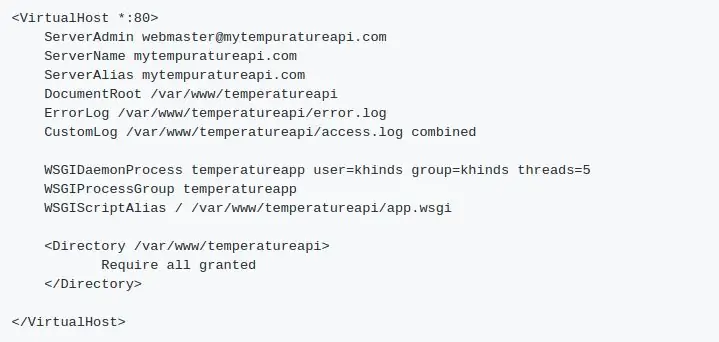
Python Flash API untuk memaparkan suhu sebagai petunjuk pemasangan kecerunan warna
InstallationClone folder server web projek secara tempatan di server web anda dari projek ini [/var / www]
Buat konfigurasi Apache untuk menunjukkan projek ini (Python Flask API)
Pakej yang diperlukan untuk Python Flash di Apache
$> sudo apt-get install libapache2-mod-wsgi python-dev python-pip python-pil
$> sudo a2enmod wsgi
$> perkhidmatan sudo mulakan semula apache2
$> pip memasang kelalang
mytempuratureapi.com/neopixel?temperature=7…
Langkah 7: Siapkan RPi Cronjob agar Candle Beroperasi
Tetapkan crontab pengguna pi
Masukkan baris berikut untuk crontab minit demi minit
$ crontab -e
* / 1 * * * * python /home/pi/WeatherJar/weather.py
Tetapkan crontab pengguna root (perpustakaan ini memerlukan akses root) Tetapkan "pada reboot" untuk menjalankan skrip lilin lilin selamanya
$ sudo su
$ crontab -e
@reboot python /home/pi/WeatherJar/candle.py
Langkah 8: Selesai
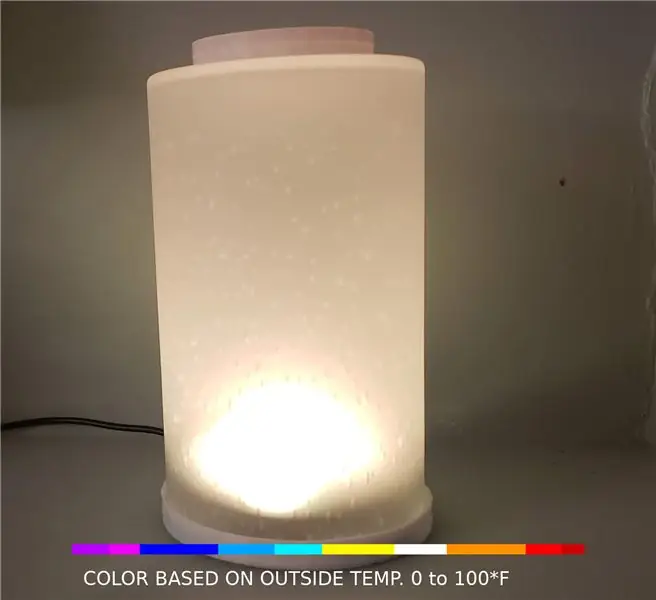
Pastikan meletakkan URL baru ini yang anda hasilkan dalam tetapan projek anda sehingga kini anda dapat membuat balang cuaca merespon suhu luaran semasa anda.
Disyorkan:
Lilin Elektrik Bertenaga Lilin: 8 Langkah (dengan Gambar)

Candle-Powered Electric Candle: Setelah melihat laporan berita mengenai Badai Sandy dan mendengar penderitaan yang dilalui oleh semua keluarga dan rakan-rakan saya di New York dan New Jersey, itu membuat saya berfikir tentang kesediaan kecemasan saya sendiri. San Francisco - bagaimanapun - duduk di atas
Cara Menggunakan Sensor Suhu DHT11 Dengan Arduino dan Cetak Suhu Panas dan Kelembapan: 5 Langkah

Cara Menggunakan Sensor Suhu DHT11 Dengan Arduino dan Cetak Suhu Panas dan Kelembapan: Sensor DHT11 digunakan untuk mengukur suhu dan kelembapan. Mereka adalah penggemar elektronik yang sangat popular. Sensor kelembapan dan suhu DHT11 menjadikannya sangat mudah untuk menambahkan data kelembapan dan suhu ke projek elektronik DIY anda. Per
SENSOR SUHU DENGAN LCD DAN LED (Membuat Sensor Suhu Dengan LCD dan LED): 6 Langkah (dengan Gambar)

SENSOR SUHU DENGAN LCD DAN LED (Membuat Sensor Suhu Dengan LCD dan LED): hai, saya. Ini adalah bacaan suhu dengan reka bentuk saya sendiri, dengan sensor ini dan
Pelajari SERVO Control (Sekilas): 6 Langkah

Pelajari SERVO Control (Sekilas): Dalam modul ini, anda akan belajar mengendalikan Servo mikro atau mini yang serasi dengan arduino. Motor servo biasanya digunakan dalam mana-mana projek automasi yang mempunyai bahagian yang bergerak. Ia memainkan sangat penting peranan dalam Robotik, pergerakan tepat
Bina Muzik Rawak dan Penjana Cahaya dan Sekilas Bukti ALLAH: 4 Langkah

Bina Muzik Rawak dan Penjana Cahaya dan Sekilas Bukti ALLAH: Menjana nombor rawak benar-benar mustahil. Walau bagaimanapun, penggunaan mikrokontroler cukup mudah untuk menghasilkan nombor rawak semu dan kemudian menggunakannya untuk memaparkan bunyi dan lampu berwarna yang berbeza. Walaupun muzik yang dihasilkan adalah n
